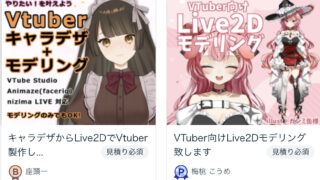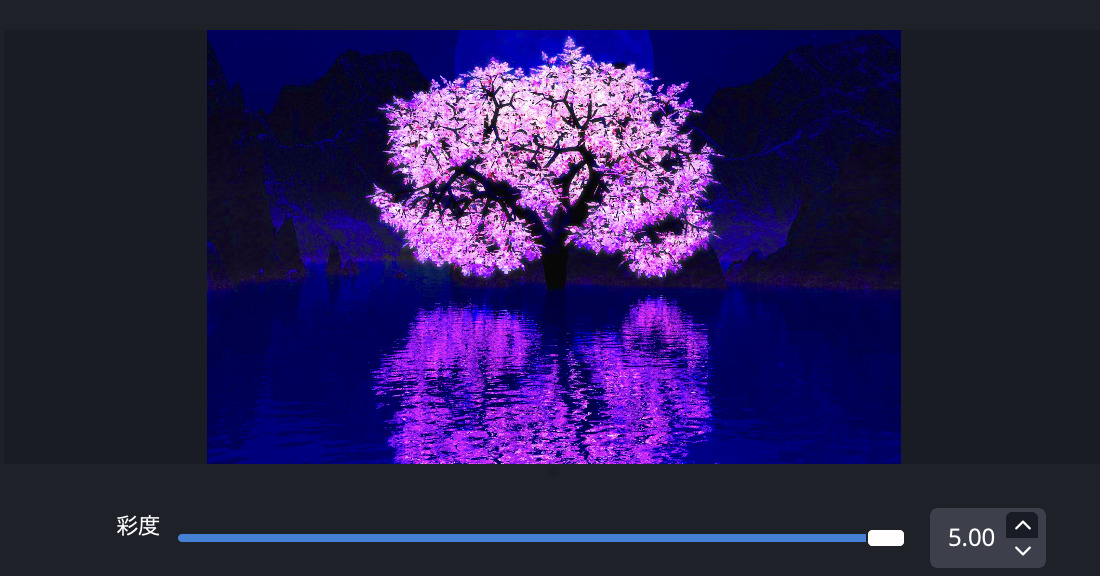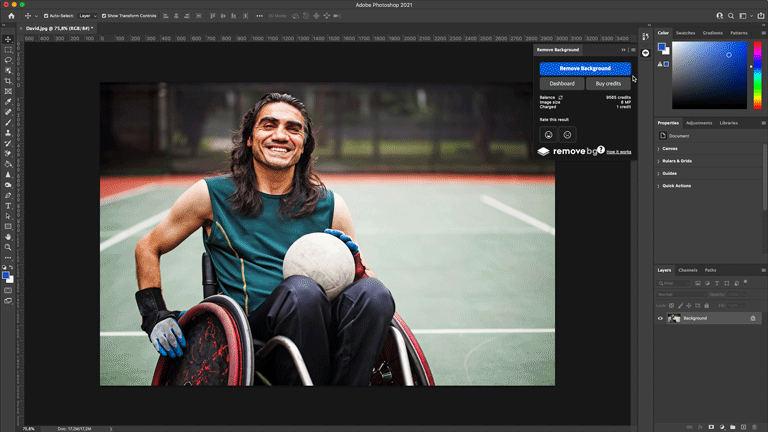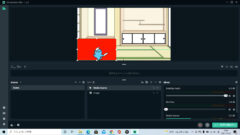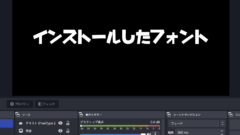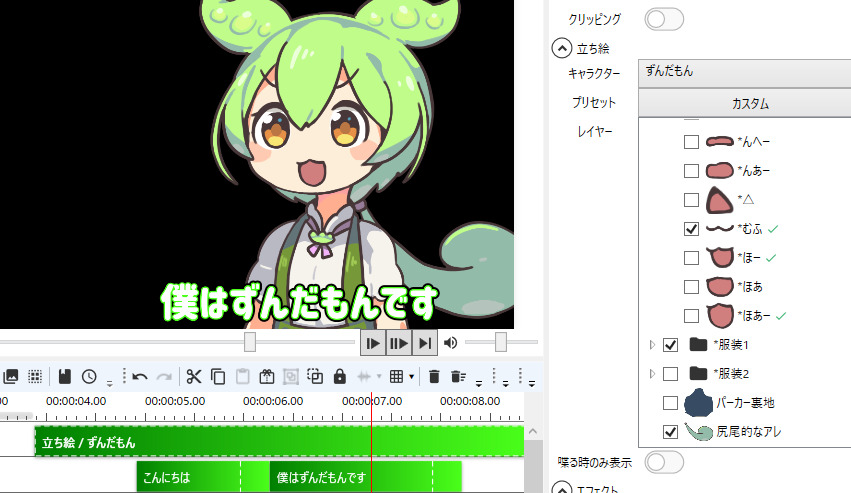この記事は下記の悩みや疑問を持つ人にオススメです。
- ライブ配信画面の色や明るさを調整したい
- オススメの明るさ調整はどれくらい?
- ホラゲとかはOBSで調節をした方がいいの?
はじめまして。ブログ運営と動画投稿をしているちゃすくです。
この記事では配信・録画録画ソフトであるOBSで明るさや色を調整する方法を解説します。
【配信・録画】OBSで明るさ調整をする方法
OBSで明るさを調整する手順は下記の通りです。
- 明るさを調整したいソースのフィルタを起動
- エフェクトフィルタで「色補正」を追加
- 「ガンマ」「コントラスト」「輝度」で調整
上記だけではよく分からないと思うので、ここからは画像付きで方法を解説します。
明るさを調整したいソースのフィルタを起動
まずはOBSで明るさを調整したいソースを右クリックし、「フィルタ」を選んでください。
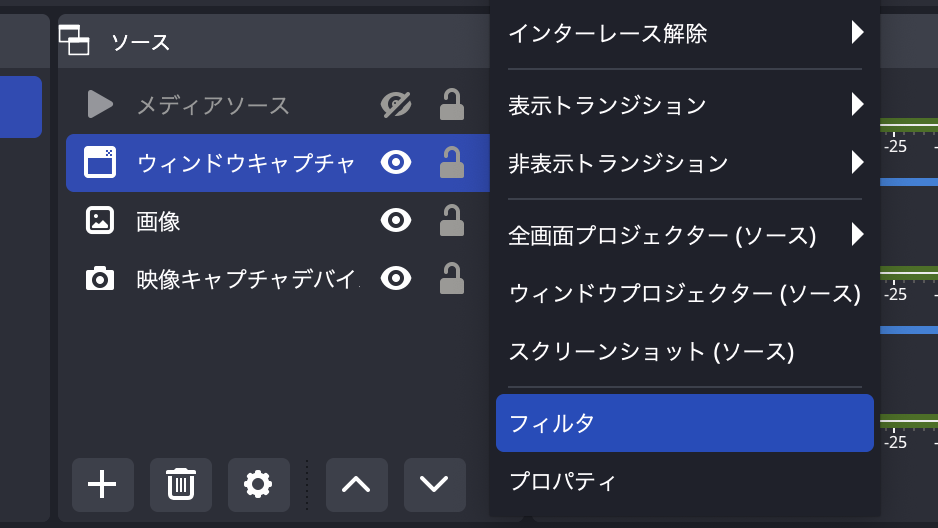
この記事では「ウインドウキャプチャ」をソースとして選んでますが、明るさ調整は「画像」や「映像キャプチャデバイス」などのソースでも可能です。

画像や映像に関係するソースなら、どれでも同じ方法で調整できます
エフェクトフィルタで「色補正」を追加
ソースから「フィルタ」を開くと、下画像のようなポップアウトウインドウが表示されます。
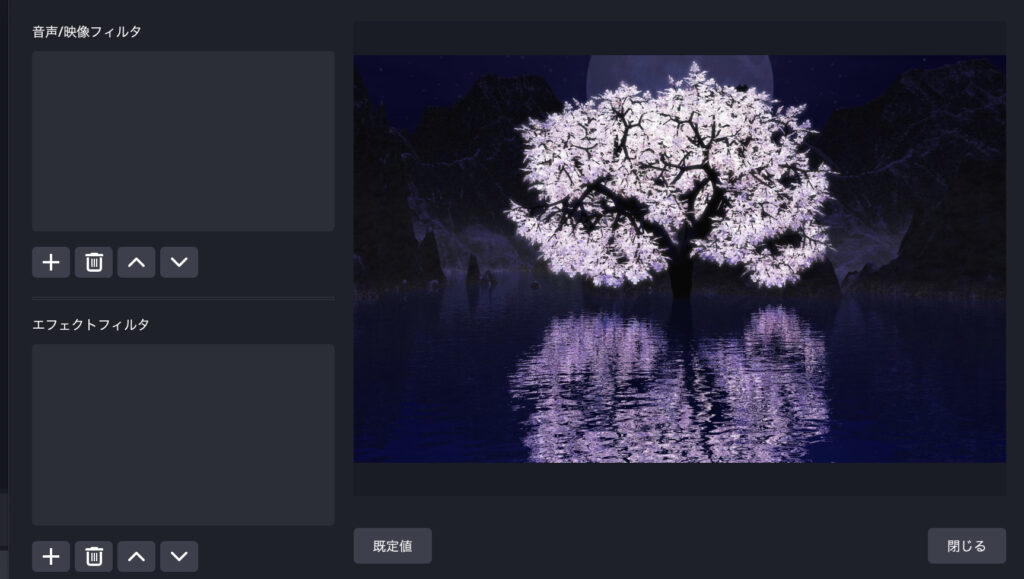
このウインドウ内にある「エフェクトフィルタ」の「+」をクリックし、「色補正」を選びます。
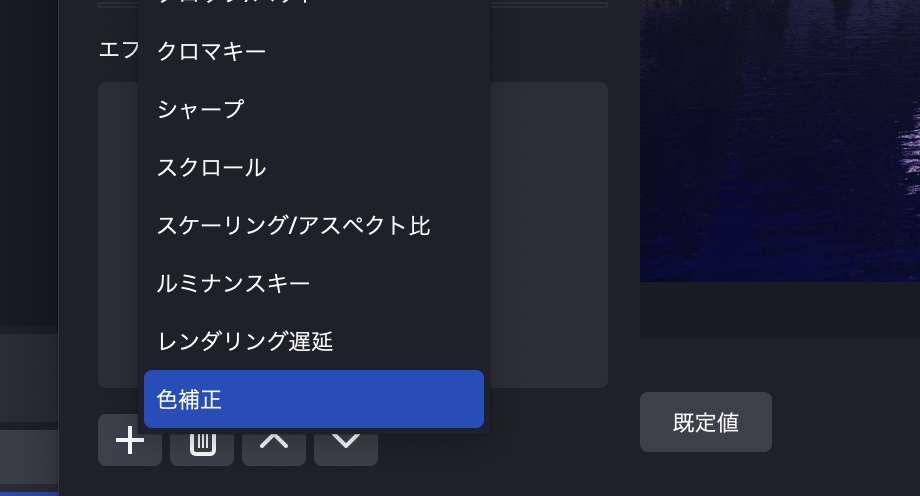
色補正フィルタの名前を付けるように指示される為、分かりやすい名前を付けてください。
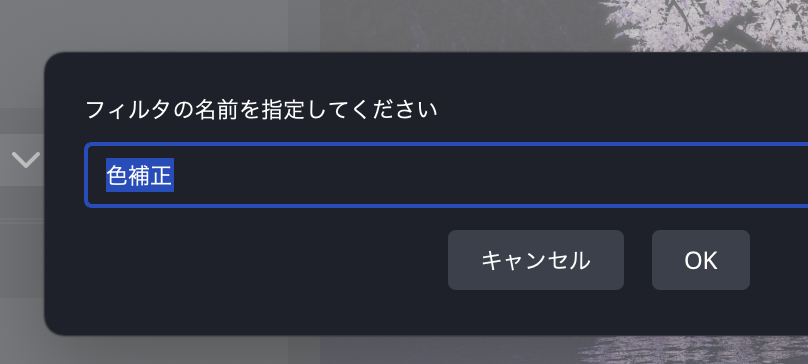

名前は配信や録画で公開されません。自分が分かれば何でもOK
「ガンマ」「コントラスト」「輝度」で調整
色補正フィルタを追加すると、下画像のような項目が表示されます。
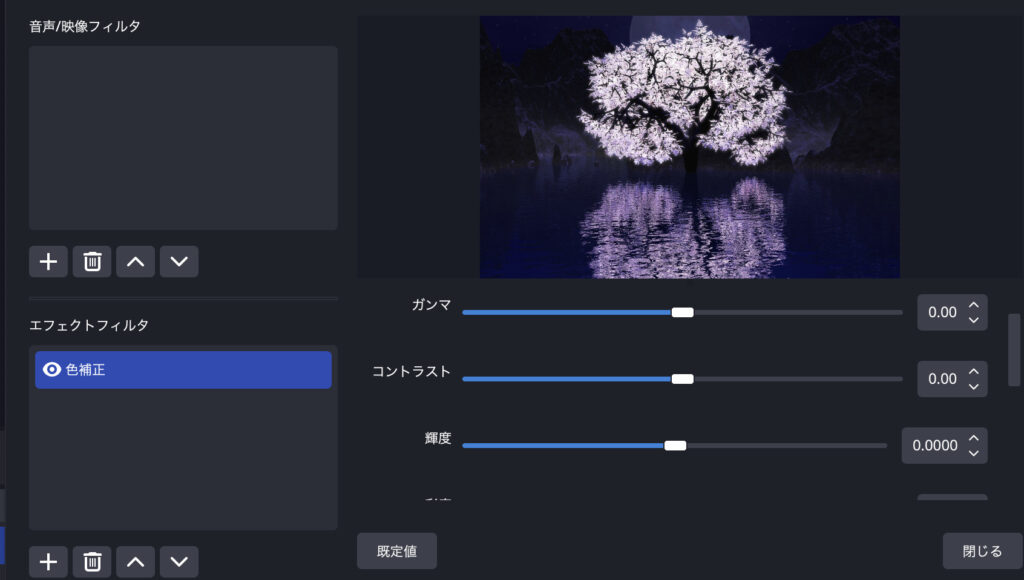
OBSで画像や映像の明るさを調整する場合は「ガンマ」「コントラスト」「輝度」という項目のシークバーを動かせば明るさを変えられます。
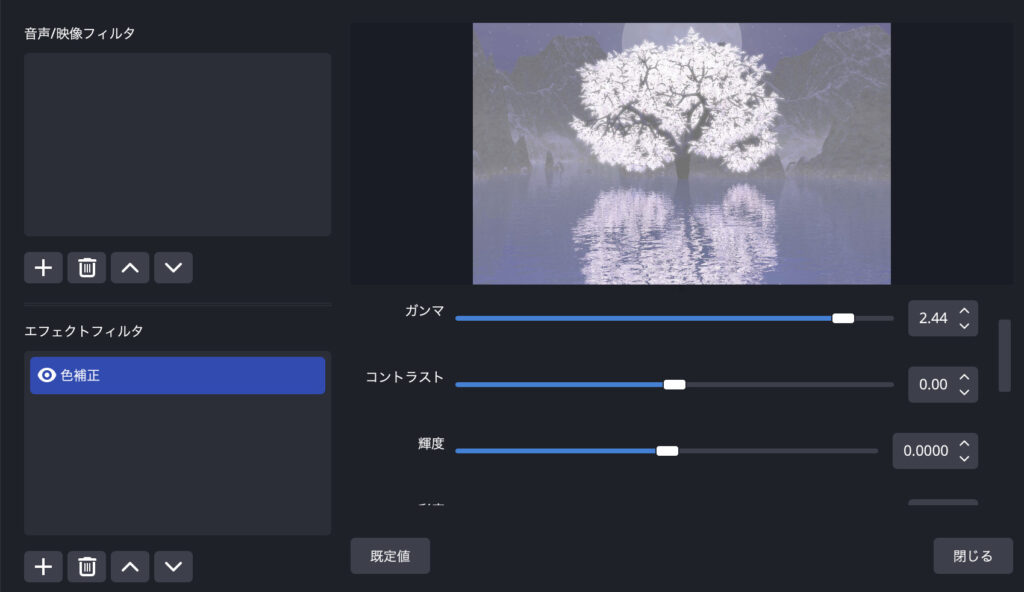
どれを調整しても明るさを変えられますが、3つには下記のような違いがあります。
- ガンマ:中間くらいの明るさ部分をより明るくする。白飛びしにくい。
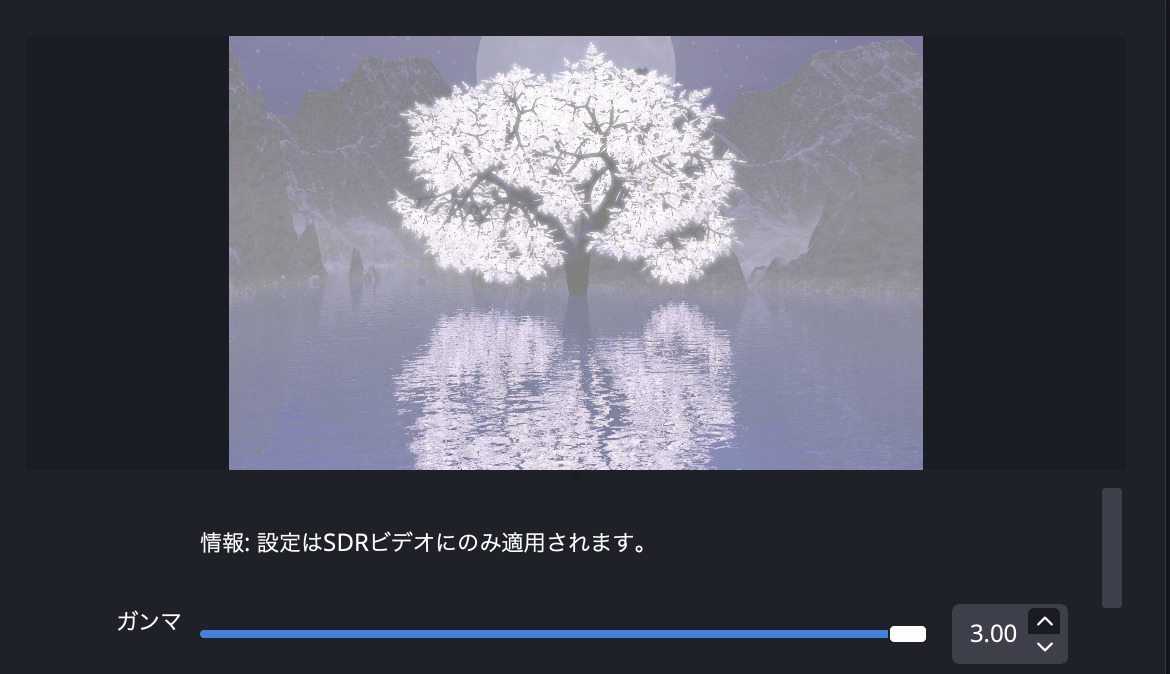
- コントラスト:明るい部分はより明るく、暗い部分はより暗くする。明暗がハッキリする。

- 輝度:画面全体を一定の割合で明るくする。白飛びが多くなり、真っ白にもなる。
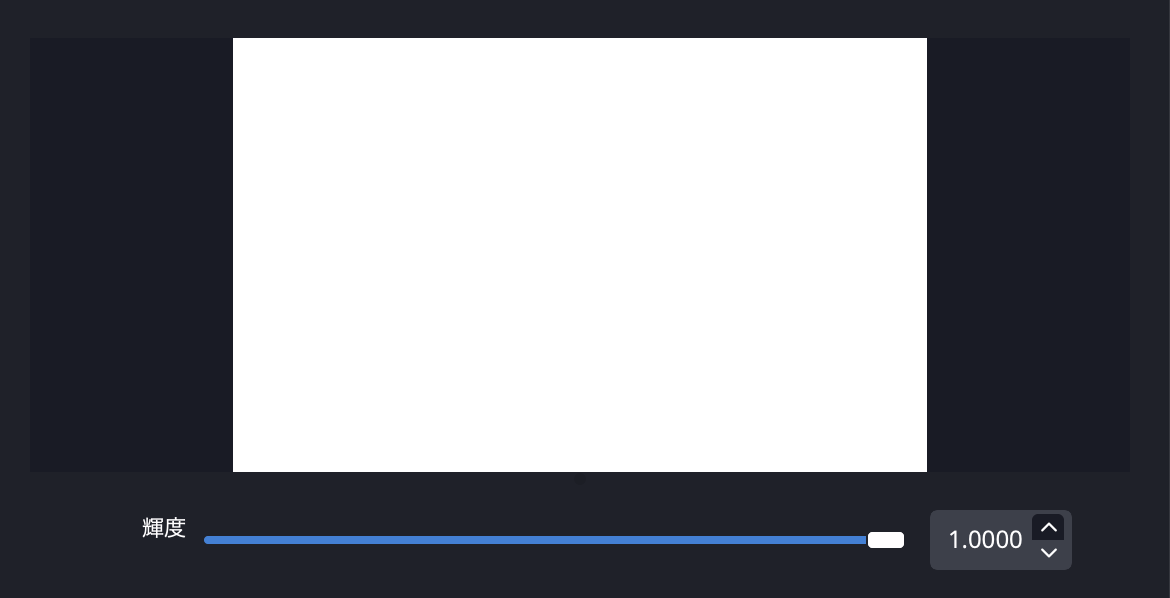
自然な形で明るさを上げたいのであれば「ガンマ」か「コントラスト」で調整する方法が1番オススメです。

初期設定に戻したい時は「規定値」をクリック!
【配信・録画】OBSで色調整をする方法
OBSで色を調整する手順は下記の通りです。
- 色を調整したいソースのフィルタを起動
- エフェクトフィルタで「色補正」を追加
- 「彩度」「色相シフト」「色の乗算・加算」を調整
手順1と2は明るさ調整と同じですが、目次から飛んできた人もいるので方法を解説しておきます。
色を調整したいソースのフィルタを起動
明るさ調整と同じように色を調整したいソースを右クリックし、「フィルタ」を選んでください。
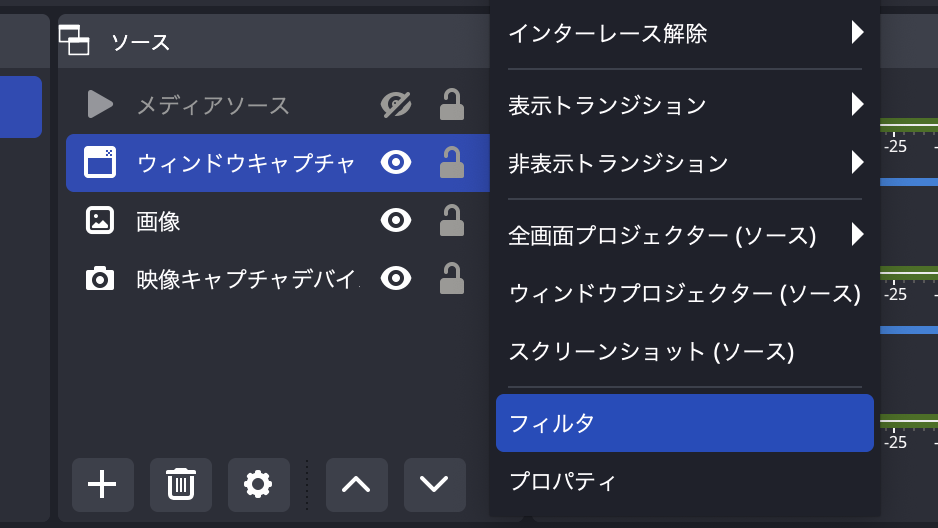
もちろん、色調整も「画像」や「映像キャプチャデバイス」などのソースへ対応しており、2次元のコンテンツであれば何でも調整できます。
エフェクトフィルタで「色補正」を追加
「フィルタ」を開くと、下画像のようなポップアウトウインドウが表示されるはずです。
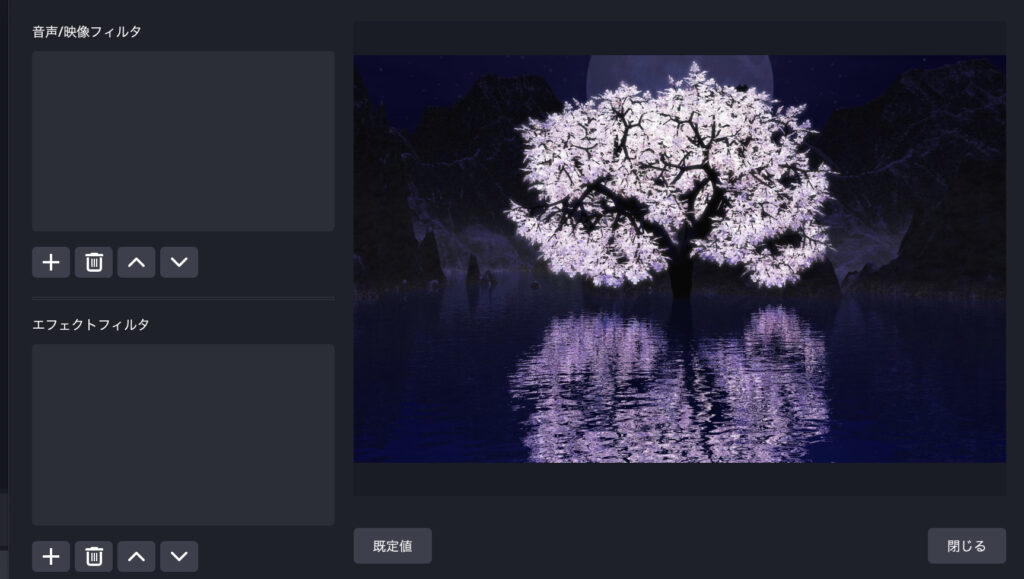
ここで「エフェクトフィルタ」の項目にある「+」をクリックし、「色補正」を追加します。
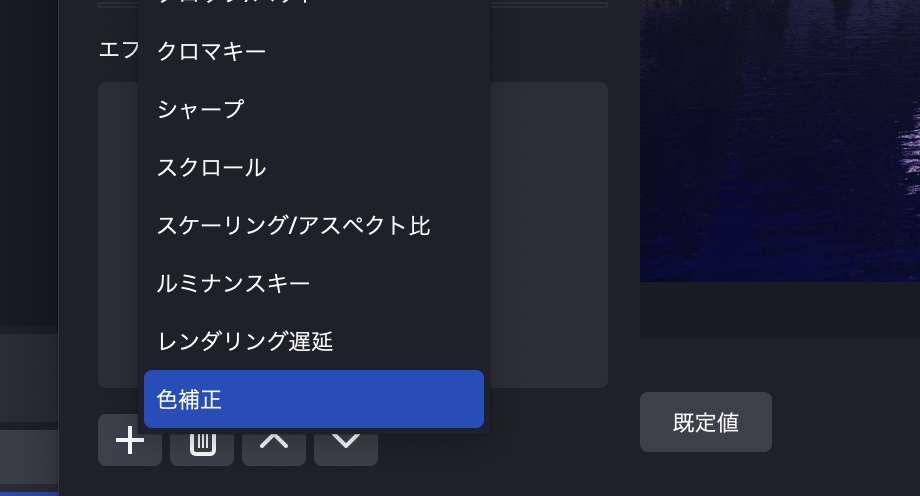
色補正フィルタの名前を付けるよ必要があるため、適当な名前を付けてください。
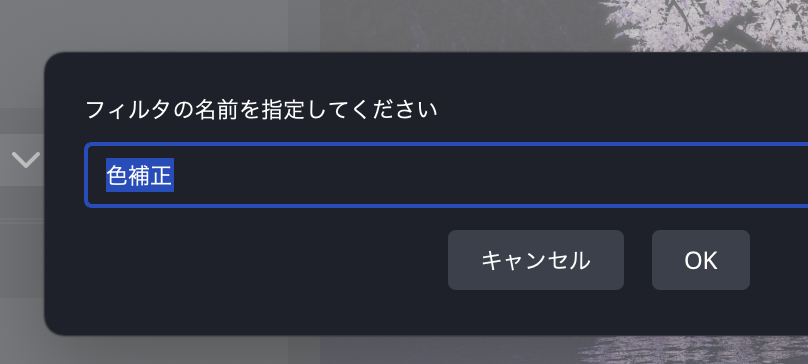

名前は配信や録画で公開されないので、自分が分かれば何でもOK
「彩度」「色相シフト」「色の乗算・加算」を調整
色補正フィルタを追加すると下画像のような表示が出るため、「彩度」「色相シフト」「色の乗算・加算」で色を調整します。
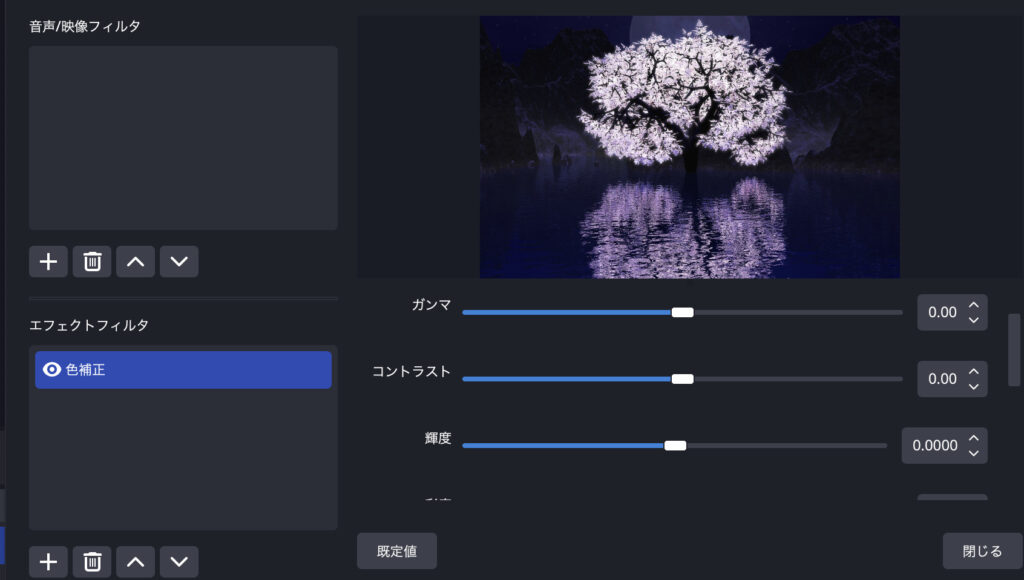
どれを調整しても色は変わりますが、各調整方法には下記の特徴があります。
- 彩度:色の鮮やかを調整する。値を上げれば鮮やかになり、下げれば白黒へ近くなる。
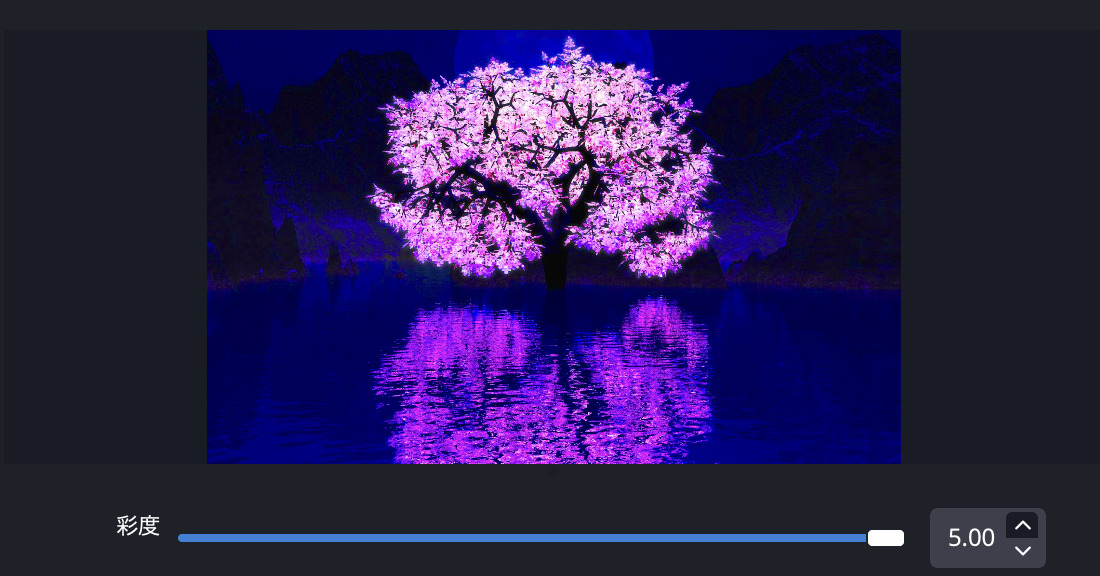
- 色相シフト:全体の色自体を色相に沿って変える。色相は一周するので±180は同じ色。
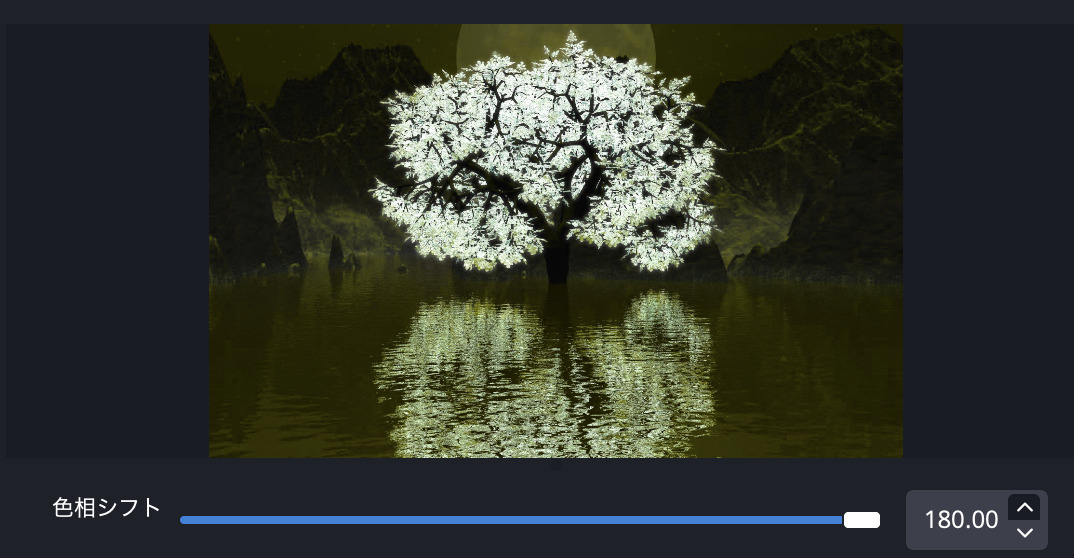
- 色の乗算:元の画像(映像)へ色を掛け合わせて合成する。暗い色合いの合成になる。
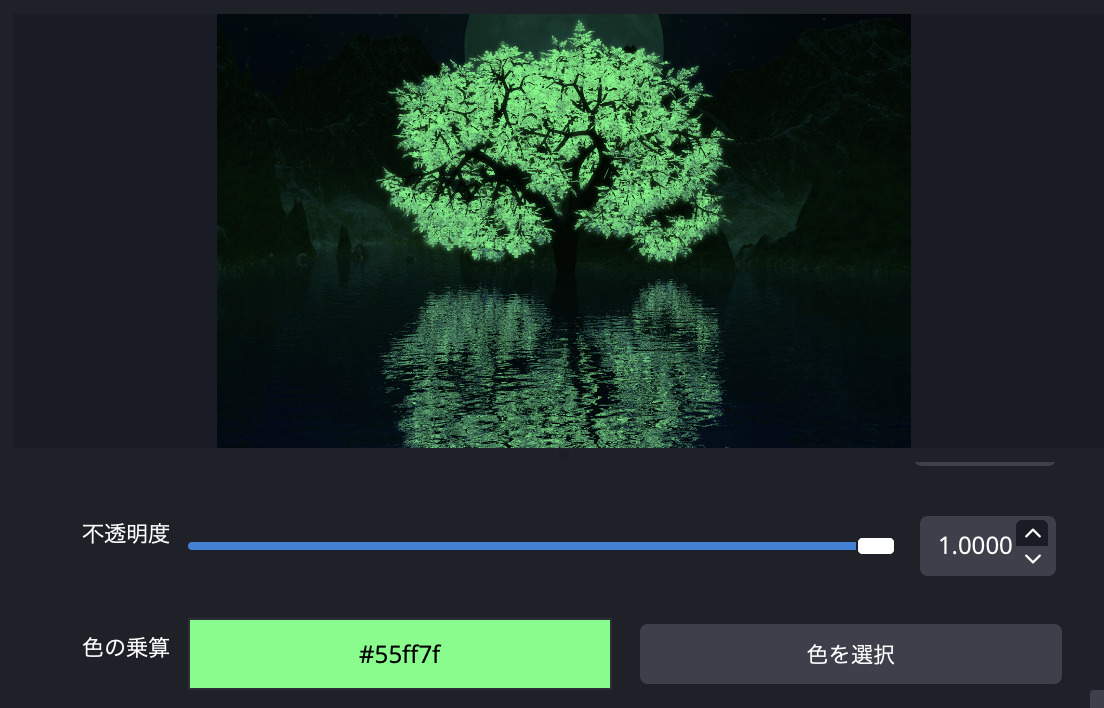
- 色の加算:元の画像(映像)へ色を足して合成する。デジタル色では足すと明るくなる。
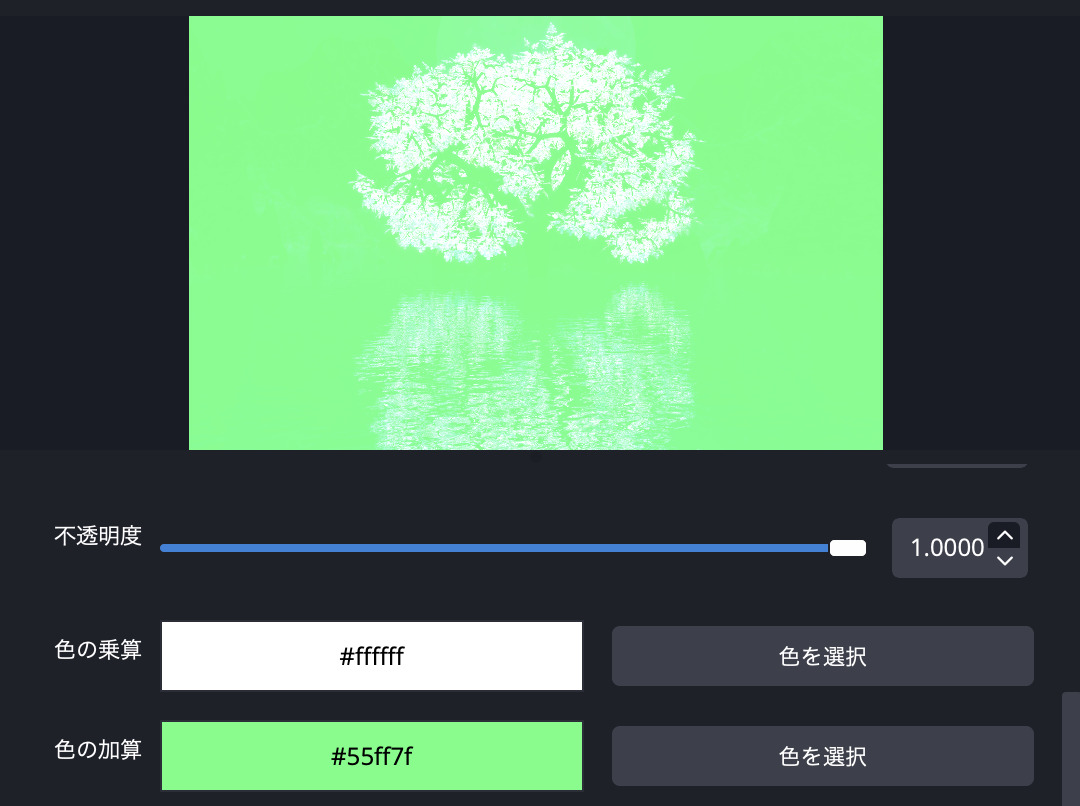
上記の特徴がある為、下記の目的に合わせて色を調整することがオススメです。
- 鮮やかにしたい、白黒へ近づけたい→彩度
- ゲーム映像の色自体を変えたい→色相シフト
- 暗い雰囲気の色合いを付けたい→色の乗算
- 明るい感じの配信画面にしたい→色の加算
色の調整は非常に複雑ですが、OBSでは色を変更するとリアルタイムで変化します。
プレビューを確認しながら調整してください。

色調整も「規定値」をクリックすれば初期設定に戻ります
他の配信者はコチラも読んでいます
当ブログ「ちゃすろぐ」ではYouTubeやライブ配信に関係する記事を執筆しています。
他の配信者やYouTuberがチェックした下の記事もオススメです。

ブックマークやシェアもよろしく